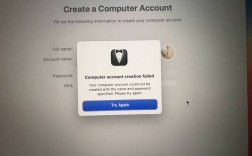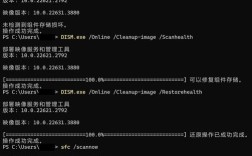在CentOS上安装Node.js可以通过多种方式进行,以下是几种常见的方法:
方法一:通过CentOS源仓库安装
1、更新软件包索引:
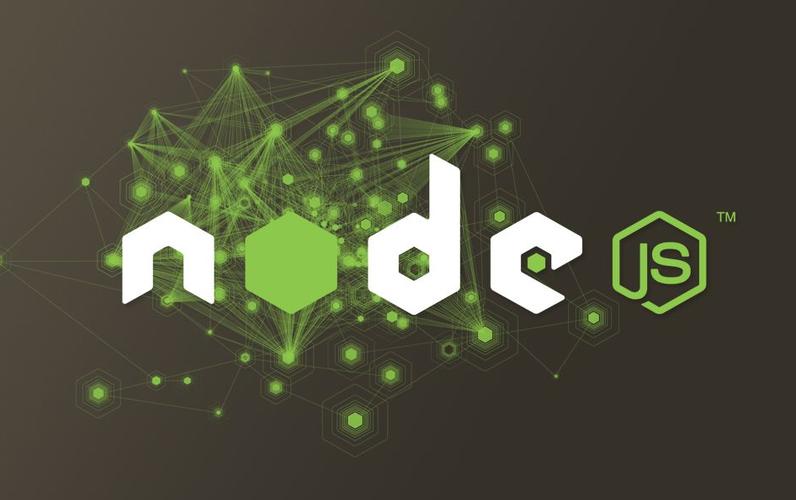
执行以下命令以更新系统的软件包索引,确保能够获取到最新的软件版本信息。
- sudo yum update
2、安装Node.js:
使用yum命令安装Node.js,在CentOS 7中,可以通过以下命令安装:
- sudo yum install epelrelease
- sudo yum install nodejs
在CentOS 8中,可以使用以下命令安装:
- sudo yum module install nodejs
3、验证安装:
安装完成后,可以通过以下命令验证Node.js是否安装成功以及查看版本号:
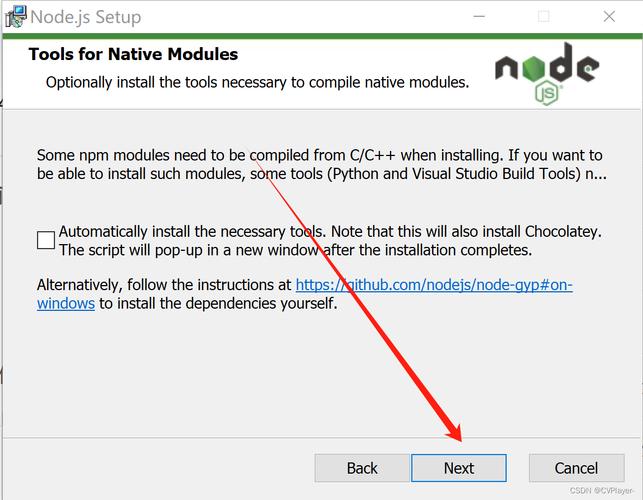
- node v
- npm v
方法二:使用NVM(Node Version Manager)安装
1、下载并安装NVM:
NVM是一个用于管理多个Node.js版本的工具,需要下载并安装NVM的脚本,执行以下命令下载并安装NVM:
- curl ohttps://raw.githubusercontent.com/nvmsh/nvm/v0.35.0/install.sh | bash
2、加载NVM环境变量:
安装完成后,需要将NVM的环境变量添加到用户的shell配置文件中,以便在每次打开终端时都能使用NVM,编辑用户主目录下的.bashrc或.zshrc文件,添加以下内容:
- export NVM_DIR="$HOME/.nvm"
- [ s "$NVM_DIR/nvm.sh" ] && \. "$NVM_DIR/nvm.sh" # This loads nvm
然后重新加载配置文件:
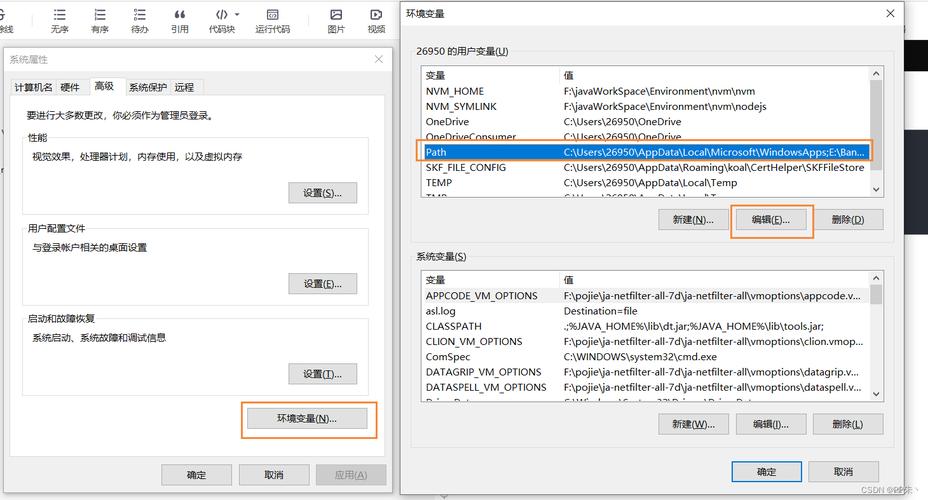
- source ~/.bashrc # 或者 source ~/.zshrc
3、使用NVM安装Node.js:
现在可以使用NVM来安装指定版本的Node.js了,要安装最新的稳定版Node.js,可以执行以下命令:
- nvm install node
要查看已安装的Node.js版本,可以使用以下命令:
- nvm ls
要切换到某个已安装的Node.js版本,可以使用以下命令:
- nvm use <version>
方法三:手动编译安装
1、下载Node.js源码:
从Node.js官方网站或其他可信的源代码仓库下载Node.js的源码压缩包。
- wget https://nodejs.org/dist/v14.17.0/nodev14.17.0.tar.gz
2、解压源码包:
将下载的源码压缩包解压到指定目录:
- tar zxvf nodev14.17.0.tar.gz
- cd nodev14.17.0
3、编译安装:
在源码目录下运行以下命令进行编译和安装:
- ./configure
- make
- sudo make install
4、配置环境变量:
安装完成后,需要将Node.js的可执行文件所在的目录添加到系统的环境变量中,找到Node.js的安装目录,通常是/usr/local/bin或其他自定义目录,编辑/etc/profile或~/.bashrc文件,添加以下内容:
- export NODE_HOME=/usr/local/bin/node
- export PATH=$NODE_HOME/bin:$PATH
然后重新加载配置文件:
- source /etc/profile # 或者 source ~/.bashrc
5、验证安装:
通过以下命令验证Node.js是否安装成功以及查看版本号:
- node v
- npm v
方法四:使用第三方源安装(如淘宝源)
1、添加淘宝源:
为了提高在国内的安装速度,可以使用淘宝的Node.js镜像源,执行以下命令添加淘宝源的依赖包:
- sudo yum install y gccc++ make
添加淘宝源的源地址到系统的源列表中:
- sudo yum enablerepo=epel install wget
- wget https://npm.taobao.org/mirrors/node/v14.17.0/nodev14.17.0linuxx64.tar.xz O nodev14.17.0linuxx64.tar.xz
- tar xJf nodev14.17.0linuxx64.tar.xz C /usr/local/
2、配置环境变量:
与方法三类似,需要将Node.js的安装目录添加到系统的环境变量中,编辑/etc/profile或~/.bashrc文件,添加以下内容:
- export NODE_HOME=/usr/local/nodev14.17.0linuxx64
- export PATH=$NODE_HOME/bin:$PATH
然后重新加载配置文件:
- source /etc/profile # 或者 source ~/.bashrc
3、验证安装:
通过以下命令验证Node.js是否安装成功以及查看版本号:
- node v
- npm v
FAQs
问题1:如果安装过程中出现权限问题,应该如何解决?
答**:如果在安装过程中遇到权限问题,可以尝试在命令前加上sudo来提升权限,使用sudo yum install nodejs而不是yum install nodejs,确保当前用户具有足够的权限来修改系统文件和目录,如果仍然出现问题,可以尝试切换到root用户下进行安装操作。
问题2:如何卸载已安装的Node.js?
答**:如果需要卸载已安装的Node.js,可以使用以下命令,对于通过CentOS源仓库安装的Node.js,执行:sudo yum remove nodejs;对于使用NVM安装的Node.js,执行:nvm uninstall <version>,其中<version>是要卸载的Node.js版本号,根据需要删除相关的环境变量配置和目录。